Robot Framework - 使用关键字
在 Robot Framework 中,测试用例使用关键字在测试用例表中构建。在本章中,我们将介绍 Robot Framework 中使用的关键字的详细信息。Robot 中使用了 2 种类型的关键字 −
- 库关键字
- 用户定义关键字
库关键字
库关键字是来自我们在 Robot Framework 中导入的库的关键字。现在我们将了解 Selenium 库,它帮助我们与浏览器交互。我们将讨论与 selenium 库相关的一些重要关键字。
按照下面显示的步骤导入 Selenium 库 −
有关安装 Selenium 库的详细信息在"使用 Selenium 库处理浏览器"章中讨论。从命令行使用 ride.py 打开 ride。
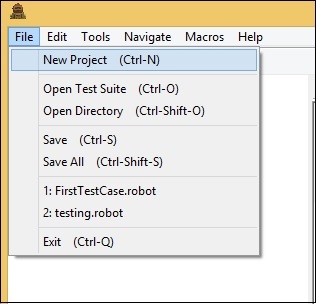
单击"新建项目"并为您的项目命名。项目名称为 LibraryKeywords。
右键单击创建的项目名称,然后单击 New Test Case −
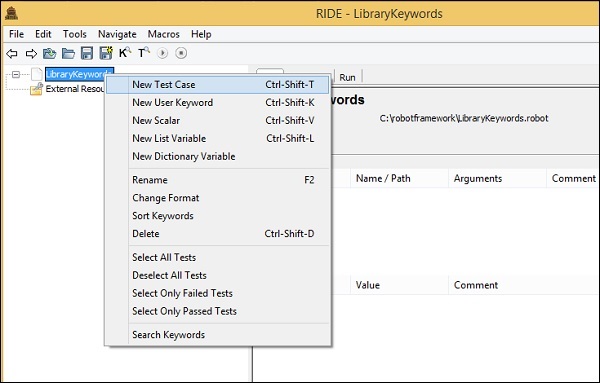

为测试用例命名,然后单击 OK。
我们已完成项目设置。现在,我们将编写测试用例来展示库关键字的工作原理。由于我们需要 Selenium 库,因此我们需要在项目中导入相同的库。
单击左侧的项目,然后单击"库"。
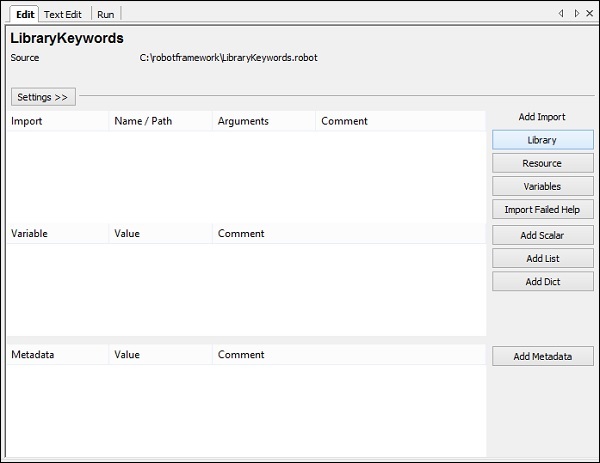
单击"库"后,将出现一个屏幕,您需要在其中输入库名称 −
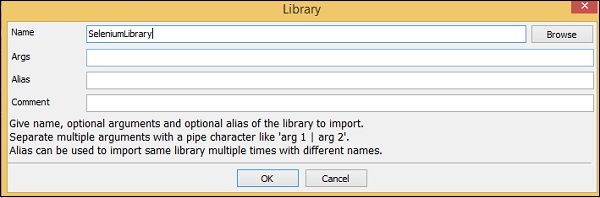
单击"确定",库将显示在设置中。
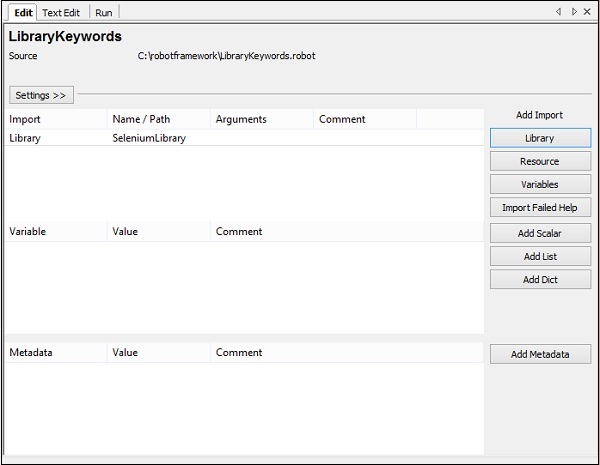
给出的名称必须与安装在site-packages。
现在将在创建的项目中创建测试用例并使用一些重要的关键字。
单击您创建的测试用例 TC1,并在表格中输入关键字以打开浏览器并在打开的表单中输入数据。
这是一个使用库关键字 − 的简单测试用例

要获取此关键字的更多详细信息,请在键入关键字时按 ctrl + 空格键。它将显示输入的库关键字的详细信息。
以下是"打开浏览器"的示例,如果需要有关该关键字的任何帮助,您可以在输入关键字时使用 ctrl + 空格键。
打开浏览器关键字详细信息
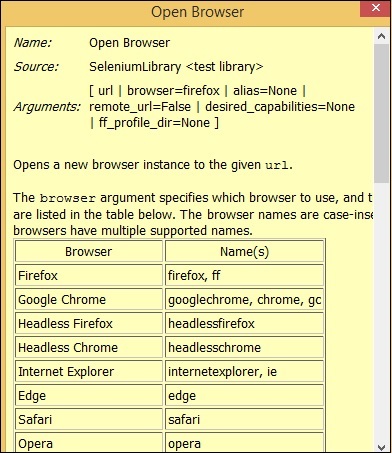
同样,我们有库关键字可用于输入、广播、文本等
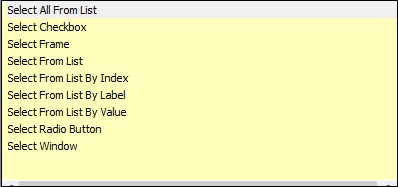
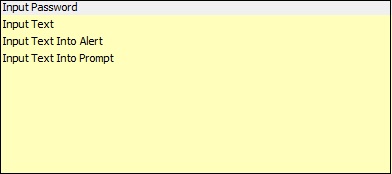
我们将执行我们输入的测试用例打开浏览器,URL 为 https://www.tutorialspoint.com/,并在输入文本中输入详细信息。
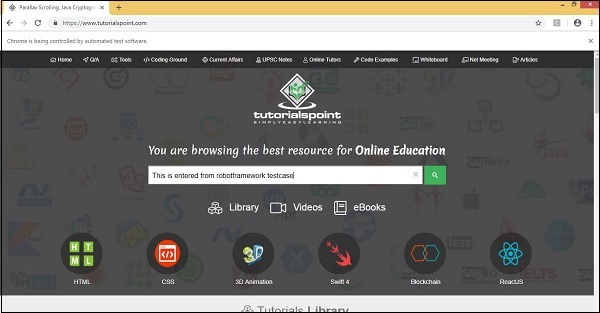
我们已经执行了测试用例。您可以看到文本框包含我们在测试用例中提供的所有详细信息。
用户定义的关键字
可以创建用户定义的关键字来在测试用例中执行特定操作,也可以使用 Robot Framework 中的库关键字和内置关键字来创建。我们将研究一个示例,并了解如何为我们的测试用例创建关键字。
我们将使用上面创建的相同项目,并在其中创建用户定义的关键字并在测试用例中使用。
要在 Ride 中创建关键字,请右键单击您的项目,然后单击"新用户关键字",如下所示 −
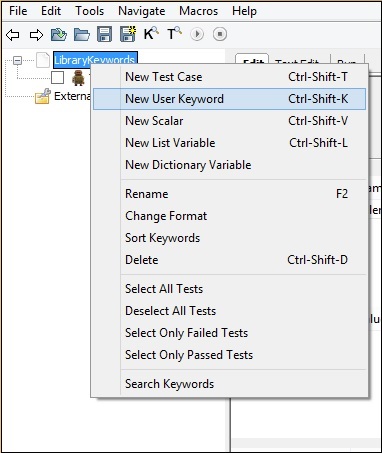
单击"新用户关键字"后,将出现如下所示的屏幕 −
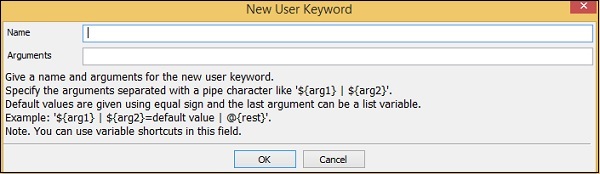
输入关键字的名称,然后单击"确定"。屏幕还显示参数。我们将在后续部分讨论参数与关键字的关系。
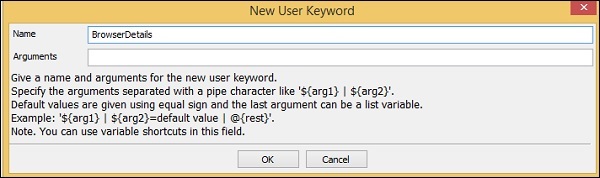
我们已将关键字命名为 BrowserDetails。单击"确定"保存。关键字 BrowserDetails 已创建。
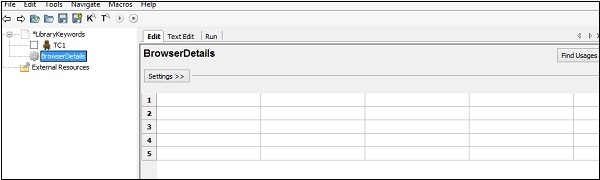
要在浏览器中测试 URL,我们必须反复输入打开浏览器、最大化浏览器关键字。
现在,我们将创建一个用户定义的关键字,该关键字将具有 打开浏览器 和 最大化浏览器详情。创建的关键字将用于我们的测试用例。
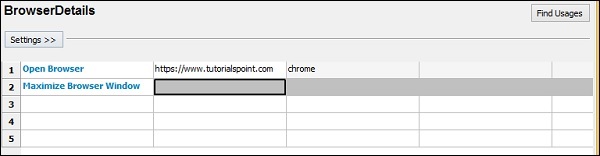
我们的 BrowserDetails 关键字是重复使用的其他关键字的组合。
现在,我们将使用测试用例中创建的关键字,如下所示。
测试用例

考虑到上述测试用例,我们将使用用户定义的关键字 BrowserDetails。
我们现在将用用户定义的关键字 − 替换 1 和 2 关键字。

现在让我们运行测试用例来查看输出 −
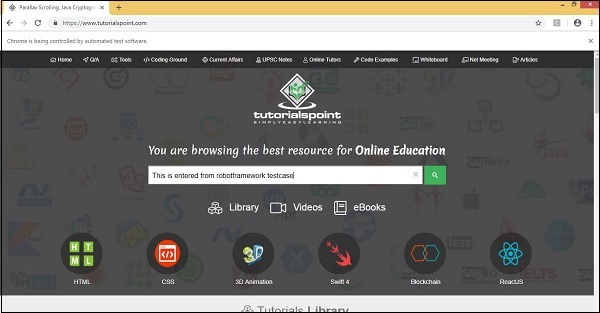
测试用例的执行非常顺利。
现在,我们将看到关键字中参数的用例。
这是我们创建的关键字 −
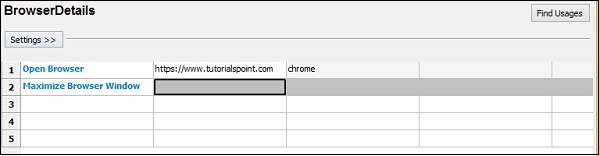
关键字的名称为 BrowserDetails。我们可以在项目下创建的其他测试用例中使用此关键字。关键字包含硬编码的浏览器 URL。如果我们想在另一个具有不同 URL 的测试用例中使用该关键字,则是不可能的。
我们可以使用参数来帮助我们处理硬编码参数。我们将返回到创建的关键字并使用参数。
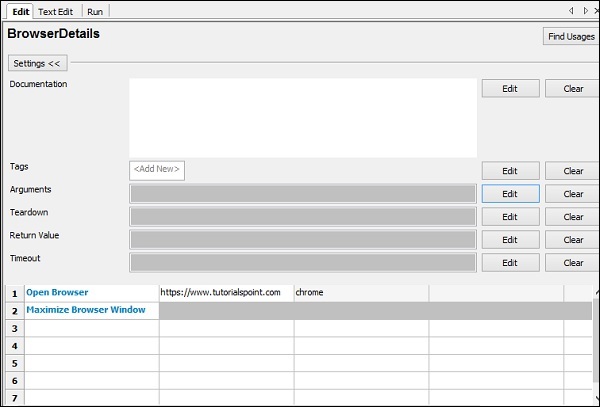
单击"针对参数进行编辑"。
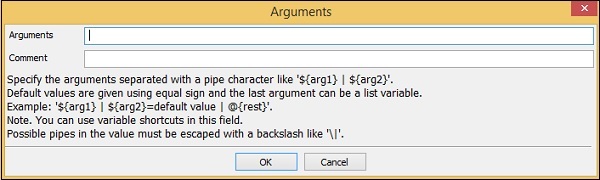
输入要与关键字一起使用的参数。
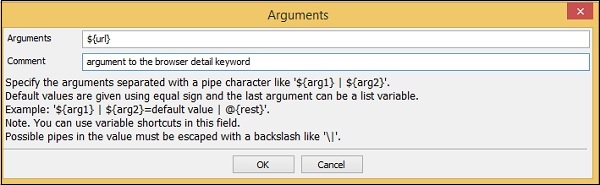
如果有多个参数,可以使用管道 (|) 将它们分开。我们现在将在关键字中使用该参数,如下所示 −
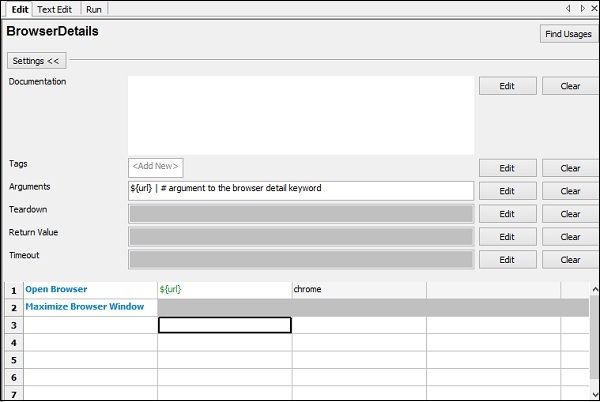
返回到您的测试用例。现在,您需要传递用于测试用例的 URL 值。
在测试用例中,当您键入用户定义的关键字并按 Ctrl + 空格键时,它会提供关键字的详细信息以及参数。
以下是关键字 BrowserDetails − 的详细信息
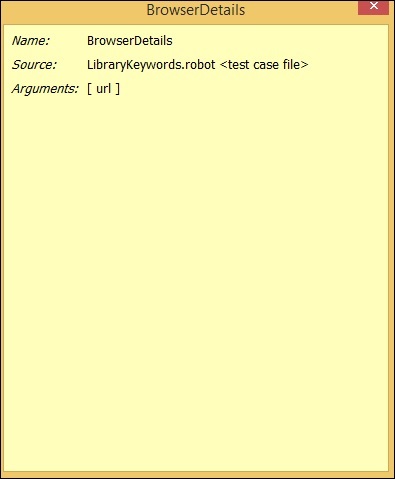
测试用例现在将具有要作为参数传递的 URL。

现在让我们运行测试用例来查看输出 −
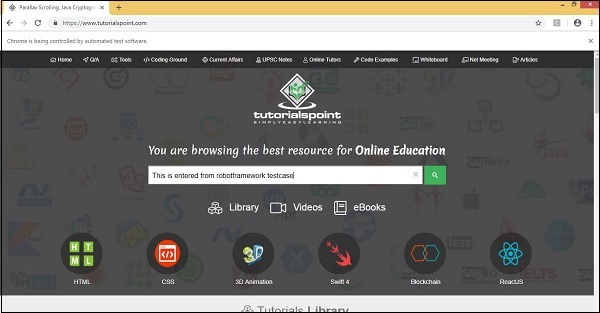
关键字和传递给用户定义关键字的参数工作正常。
现在让我们更改 URL;我们将使用 https://www.google.com/

关键字 BrowserDetails 的 URL 更改为 https://www.google.com/
我们已将输入文本的参数更改为 Google 网站上可用的 ID。要获取输入字段的 id 或名称或类,您可以在浏览器中进行检查和检查。
让我们运行上述测试用例并查看输出。
成功执行后,上述测试用例生成以下输出 −
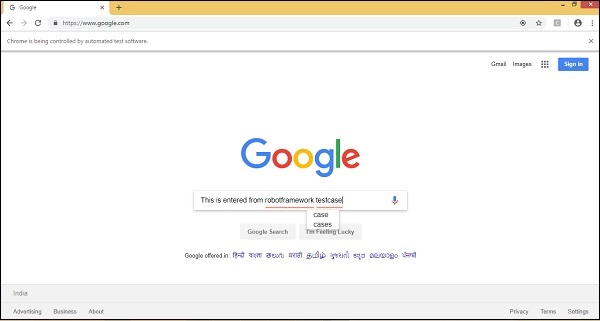
结论
在本章中,我们已经了解了如何获取内置关键字的帮助。我们还了解了如何创建用户定义的关键字,这些关键字可以是库关键字和内置关键字的组合。


